很多小伙伴不知道爱思助手在哪查看设备标识信息,所以下面小编就分享了爱思助手查看设备标识信息的方法,一起跟着小编来看看吧,相信对大家会有帮助。
第一步:首先打开爱思助手,然后我们将iPhone/iPad/iPod或其它设备连接电脑端的爱思助手,点击设备名称→【查看更多信息】,如图所示。
第二步:接着我们在弹出来的设备详细信息框里,就可以查看到设备标识 ,若要复制该信息,可以点击下方【在记事本中打开】,如图所示。
第三步:最后一步我们用记事本打开后即可选择需要复制的信息进行复制操作了如图所示。
爱思助手作为一款专业的苹果刷机助手,它真正做到全自动一键式刷机。下面就是关于爱思助手验机的方法教程,需要的小伙伴赶快来看看吧。
爱思助手验机的方法教程
1、首先打开爱思助手软件。
2、然后将手机和电脑进行连接。
3、然后点击设备信息里的“查看验机报告”。
4、最后就可以在验机报告中看到该设备的全部内容。
熟悉爱思助手软件是非常简单的,但是大家知道把iPhone投屏电脑的操作吗?这里小编就分享爱思助手把iPhone投屏电脑的图文教程,有需要的伙伴一起来看看吧!
首先将iPhone连接电脑,打开爱思助手,点击【我的设备】——【手机投屏直播】工具,
打开该工具,允许防火墙访问,会弹出如图界面,请看相关提示,
注意,通过【手机投屏直播】工具连接设备,确保电脑与iPhone设备处于同一个局域网,
打开【设备控制中心】——【屏幕镜像】,查看电脑名称,选择对应电脑与i4AirPlayer相连接,
直播工具会显示手机屏幕上的画面,iPhone投屏电脑成功啦。
《爱思助手》绑定Apple ID的操作方法,大家知道爱思助手如何绑定Apple ID吗?下文小编就带来了爱思助手绑定Apple ID的方法,希望对大家能够有所帮助。
1、首先打开爱思助手,进入“应用游戏”界面,点击左下角“立即绑定”按钮,在弹出的界面中输入Apple ID和密码后点击“立即绑定”
2、点击“立即绑定”按钮后,爱思助手开始下载依赖文件,请等待下载完成
3、下载完成后开始验证Apple ID和密码,验证通过后将提示绑定成功
视频播放
60.65MB
78.20MB
28.34MB
智能系统
12.26MB
1.55MB
新闻洞察
24.20MB
网络通讯
58.13MB
趣味休闲
24.10MB
7.32MB
角色扮演
848.27MB
动作冒险
36.60MB
1.43GB
54.42MB
154.80MB
棋牌娱乐
65MB
益智休闲
21.74MB
154.30MB
74.70MB
渝ICP备20008086号-35 违法和不良信息举报/未成年人举报:dzhanlcn@163.com
CopyRight©2003-2018 违法和不良信息举报(12377) All Right Reserved
《爱思助手》查看设备标识信息的方法
很多小伙伴不知道爱思助手在哪查看设备标识信息,所以下面小编就分享了爱思助手查看设备标识信息的方法,一起跟着小编来看看吧,相信对大家会有帮助。
第一步:首先打开爱思助手,然后我们将iPhone/iPad/iPod或其它设备连接电脑端的爱思助手,点击设备名称→【查看更多信息】,如图所示。
第二步:接着我们在弹出来的设备详细信息框里,就可以查看到设备标识 ,若要复制该信息,可以点击下方【在记事本中打开】,如图所示。
第三步:最后一步我们用记事本打开后即可选择需要复制的信息进行复制操作了如图所示。
《爱思助手》最新验机教程:快速了解手机真伪,确保无懈可击
爱思助手作为一款专业的苹果刷机助手,它真正做到全自动一键式刷机。下面就是关于爱思助手验机的方法教程,需要的小伙伴赶快来看看吧。
爱思助手验机的方法教程
1、首先打开爱思助手软件。
2、然后将手机和电脑进行连接。
3、然后点击设备信息里的“查看验机报告”。
4、最后就可以在验机报告中看到该设备的全部内容。
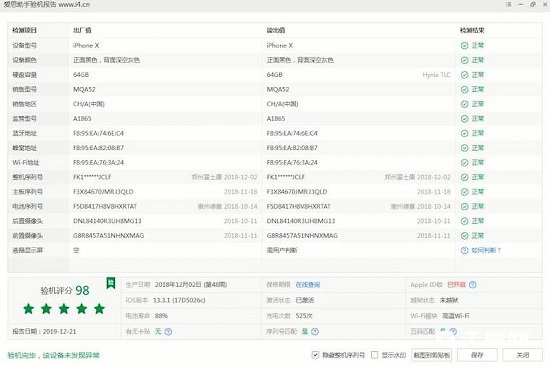
以上就是关于爱思助手怎么验机的全部内容了, 希望能够帮助到各位。想了解更多相关的内容可以关注,会一直给各位带来新资讯!如果你对此文章存在争议,可在评论区留言和大家一起讨论。《爱思助手》iPhone投屏电脑的操作方法
熟悉爱思助手软件是非常简单的,但是大家知道把iPhone投屏电脑的操作吗?这里小编就分享爱思助手把iPhone投屏电脑的图文教程,有需要的伙伴一起来看看吧!
首先将iPhone连接电脑,打开爱思助手,点击【我的设备】——【手机投屏直播】工具,
打开该工具,允许防火墙访问,会弹出如图界面,请看相关提示,
注意,通过【手机投屏直播】工具连接设备,确保电脑与iPhone设备处于同一个局域网,
打开【设备控制中心】——【屏幕镜像】,查看电脑名称,选择对应电脑与i4AirPlayer相连接,
直播工具会显示手机屏幕上的画面,iPhone投屏电脑成功啦。
《爱思助手》绑定Apple ID的操作方法
《爱思助手》绑定Apple ID的操作方法,大家知道爱思助手如何绑定Apple ID吗?下文小编就带来了爱思助手绑定Apple ID的方法,希望对大家能够有所帮助。
1、首先打开爱思助手,进入“应用游戏”界面,点击左下角“立即绑定”按钮,在弹出的界面中输入Apple ID和密码后点击“立即绑定”
2、点击“立即绑定”按钮后,爱思助手开始下载依赖文件,请等待下载完成
3、下载完成后开始验证Apple ID和密码,验证通过后将提示绑定成功
视频播放
60.65MB
视频播放
78.20MB
视频播放
28.34MB
智能系统
12.26MB
视频播放
1.55MB
新闻洞察
24.20MB
网络通讯
58.13MB
趣味休闲
24.10MB
趣味休闲
7.32MB
角色扮演
848.27MB
动作冒险
36.60MB
角色扮演
1.43GB
动作冒险
54.42MB
角色扮演
154.80MB
棋牌娱乐
65MB
益智休闲
21.74MB
角色扮演
154.30MB
角色扮演
74.70MB